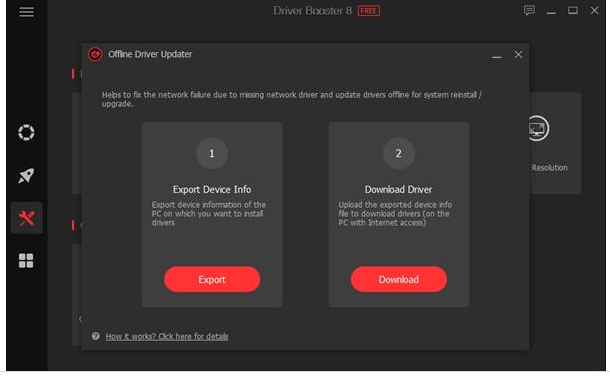หลายปีที่ผ่านมา เราได้เรียนรู้ว่าเราต้องแน่ใจว่าไดรเวอร์ที่เหมาะสมสำหรับการทำงานของคอมพิวเตอร์มีประสิทธิผล สิ่งนี้ค่อนข้างจริงในระดับหนึ่งเนื่องจากไดรเวอร์ที่อัปเดตจะปรับปรุงประสิทธิภาพของฮาร์ดแวร์เสมอ
Windows มีหลายวิธีในการอัปเดตไดรเวอร์ระบบ สามารถอัปเดตไดรเวอร์ผ่านตัวจัดการอุปกรณ์ ไคลเอนต์พีซีของผู้ผลิต หรือโปรแกรมอัปเดตไดรเวอร์ของบริษัทอื่น
จากวิธีการทั้งหมด การใช้เครื่องมืออัปเดตไดรเวอร์ของบริษัทอื่นดูเหมือนจะเป็นตัวเลือกที่ง่ายที่สุดในการอัปเดตไดรเวอร์ เครื่องมืออัปเดตไดรเวอร์ของบริษัทอื่น เช่น Driver Talent และ Driver Booster ช่วยให้มั่นใจว่าระบบของคุณมีไดรเวอร์ทั้งหมดที่จำเป็นและพร้อมใช้งาน
ดังนั้นในบทความนี้ เราจะพูดถึงหนึ่งในเครื่องมืออัปเดตไดรเวอร์ที่ดีที่สุดและมีประโยชน์สำหรับ Windows 10 หรือที่เรียกว่า Driver Booster มาทำความรู้จักกับ Driver Booster สำหรับ Windows กันเถอะ
Driver Booster คืออะไร?
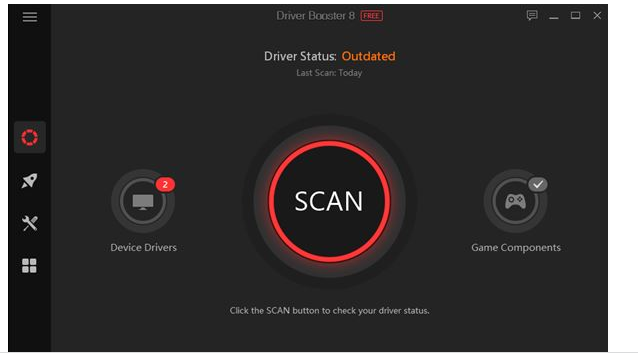
Driver Booster เป็นหนึ่งในเครื่องมืออัปเดตไดรเวอร์ฟรีที่ดีที่สุดสำหรับ Windows ข้อดีของ Driver Booster ก็คือ เข้ากันได้อย่างสมบูรณ์กับ Windows ทุกรุ่น รวมถึง Windows 7, Windows 8, Windows 10 และ Windows 11 .
แม้ว่า Driver Booster มีทั้งแบบฟรีและแบบพรีเมียม แต่เวอร์ชันฟรีใช้งานได้ดีสำหรับการตรวจสอบไดรเวอร์ระบบและการอัปเดตไดรเวอร์ ณ ตอนนี้ยูทิลิตี้ Driver Booster รองรับ ผู้ขับขี่มากกว่า 3500000 คน .
สิ่งที่น่าสนใจที่สุดคือ Driver Booster จะสำรองข้อมูลไดรเวอร์ที่ล้าสมัยทั้งหมด เพื่อให้แน่ใจว่าระบบของคุณจะไม่พังหากมีสิ่งผิดปกติเกิดขึ้นระหว่างขั้นตอนการติดตั้งไดรเวอร์
คุณสมบัติของไดรเวอร์ Booster
เมื่อคุณคุ้นเคยกับ Driver Booster เป็นอย่างดีแล้ว คุณอาจสนใจที่จะทราบเกี่ยวกับคุณลักษณะต่างๆ ของมัน ด้านล่างนี้ เราได้เน้นคุณสมบัติที่ดีที่สุดบางอย่างของ Driver Booster สำหรับ Windows 10
ฮาร์
ข้อดีของ Driver Booster ก็คือมันให้บริการฟรี แม้ว่าบริษัทจะมีแผนแบบพรีเมียม แต่เวอร์ชันฟรีก็ใช้งานได้ดีสำหรับการตรวจสอบไดรเวอร์เป็นระยะและการอัปเดตไดรเวอร์
ฐานข้อมูลไดรเวอร์ขนาดใหญ่
จุดที่ใหญ่ที่สุดของ Driver Booster คือมันรักษาฐานข้อมูลขนาดใหญ่ของไดรเวอร์ ณ ตอนนี้ ซอฟต์แวร์นี้มีไดรเวอร์อุปกรณ์มากกว่า 3500000 รายการที่สามารถติดตั้งได้ฟรี ประกอบด้วยไดรเวอร์สำหรับเครือข่าย การ์ดกราฟิก เมนบอร์ด อุปกรณ์ USB ฮาร์ดไดรฟ์ อุปกรณ์ USB ฯลฯ
อัพเดทไดรเวอร์ออฟไลน์
Driver Booster ยังมีคุณสมบัติที่เรียกว่า “อัพเดตไดร์เวอร์ออฟไลน์” . คุณลักษณะนี้เป็นวิธีแก้ปัญหาที่ง่ายเพื่อช่วยในการดาวน์โหลดไดรเวอร์ล่วงหน้า ฟีเจอร์นี้มีประโยชน์เมื่อคุณไม่มีอินเทอร์เน็ต และยังต้องการอัปเดตไดรเวอร์ของคุณ
แก้ไขปัญหา Windows
นอกเหนือจากการอัปเดตไดรเวอร์แล้ว Driver Booster ยังมีคุณสมบัติที่ช่วยคุณแก้ไขปัญหา Windows มีชุดเครื่องมือเพื่อแก้ไขปัญหาทั่วไปของ Windows อย่างมีประสิทธิภาพ ตัวอย่างเช่น ข้อผิดพลาด BSOD ที่เกิดจากไดรเวอร์ที่ล้าสมัยสามารถแก้ไขได้ง่ายโดย Driver Booster
อัปเดตไดรเวอร์ด่วน
เมื่อเทียบกับเครื่องมืออัปเดตไดรเวอร์อื่นๆ สำหรับ Windows Driver Booster นั้นเร็วมาก และช่วยให้คุณตรวจจับและอัปเดตไดรเวอร์ที่ล้าสมัยได้อย่างมีประสิทธิภาพ นอกจากนี้ยังมีคุณสมบัติการอัปเดตไดรเวอร์อัตโนมัติที่ได้รับการอัปเดตล่าสุดแบบเรียลไทม์
ดังนั้น นี่คือคุณสมบัติที่ดีที่สุดบางส่วนของ Driver Booster สำหรับ Windows 10 คุณต้องเริ่มใช้ซอฟต์แวร์เพื่อสำรวจคุณสมบัติเพิ่มเติม
ดาวน์โหลด Driver Booster สำหรับ Windows (เวอร์ชั่นล่าสุด)
เมื่อคุณทราบ Driver Booster อย่างครบถ้วนแล้ว คุณอาจต้องการติดตั้งซอฟต์แวร์บนคอมพิวเตอร์ของคุณ โปรดทราบว่า Driver Booster มีให้เลือกสองแบบ - ฟรีและรุ่นโปร
เวอร์ชันฟรีใช้สำหรับการตรวจสอบระบบและการอัปเดตไดรเวอร์เป็นประจำ อย่างไรก็ตาม รุ่นพรีเมี่ยมมีคุณสมบัติเพิ่มเติมและตัวเลือกการอัปเดตไดรเวอร์ขั้นสูง ด้านล่างนี้ เราได้แชร์ลิงก์ดาวน์โหลด Driver Booster ล่าสุดสำหรับ Windows
นี่คือไฟล์ตัวติดตั้งออนไลน์ ดังนั้น ต้องมีการเชื่อมต่ออินเทอร์เน็ตระหว่างการติดตั้ง . ไฟล์ที่แชร์ด้านล่างปลอดภัยจากไวรัสและมัลแวร์อย่างสมบูรณ์
จะติดตั้ง Driver Booster บน Windows 10 ได้อย่างไร?
การติดตั้ง Driver Booster นั้นง่ายมากบน Windows 10 คุณต้องดาวน์โหลดไฟล์ตัวติดตั้งที่แชร์ด้านล่าง เมื่อดาวน์โหลดแล้ว เรียกใช้ไฟล์ตัวติดตั้งและปฏิบัติตามคำแนะนำบนหน้าจอ .
เมื่อติดตั้งแล้ว ทางลัดบนเดสก์ท็อปสำหรับ Driver Booster จะถูกเพิ่มไปที่หน้าจอเดสก์ท็อปและเมนูเริ่ม ตอนนี้ เปิดโปรแกรมแล้วกดปุ่มสแกน เพื่อเริ่มกระบวนการสแกน
เมื่อสแกนแล้ว โปรแกรมจะบอกคุณเกี่ยวกับไดรเวอร์ที่ล้าสมัย และให้ลิงก์ดาวน์โหลดโดยตรงสำหรับไดรเวอร์เวอร์ชันล่าสุด
หรือคุณสามารถทำตามคำแนะนำของเราเพื่ออัปเดตไดรเวอร์ใน Windows PC อย่างง่ายดายเพื่อเรียนรู้วิธีใช้ Driver Booster บนพีซี ในคู่มือนี้ เราได้แชร์คำแนะนำทีละขั้นตอนเกี่ยวกับวิธีการติดตั้งและใช้งาน Driver Booster บน Windows 10 PC
ดังนั้น คู่มือนี้เกี่ยวกับ Download Driver Booster สำหรับ Windows 10 ฉันหวังว่าบทความนี้จะช่วยคุณได้! กรุณาแบ่งปันกับเพื่อนของคุณด้วย หากคุณมีข้อสงสัยเกี่ยวกับเรื่องนี้ โปรดแจ้งให้เราทราบในช่องแสดงความคิดเห็นด้านล่าง